Outlook'ta klasör veya alt klasör oluşturma
Klasörler, Outlook'ta e-posta iletilerinin, takvimlerin, kişilerin ve görevlerin düzenlenmesi için bir yol sağlar.
İpucu: Hangi Outlook'u kullandığınızdan emin değil misiniz? Bkz. Outlook'un hangi sürümüne sahibim?
Not: Bu Yeni Outlook sekmesinin altındaki adımlar işe yaramazsa, yeni Windows için Outlook'u henüz kullanmıyor olabilirsiniz. Klasik Outlook'u seçin ve bunun yerine bu adımları izleyin.
Üst düzey klasör oluşturma
-
Soldaki klasör bölmesinde, e-posta adresinize sağ tıklayın veya üzerine gelin ve Yeni klasör oluştur > Diğer seçenekler'i seçin.
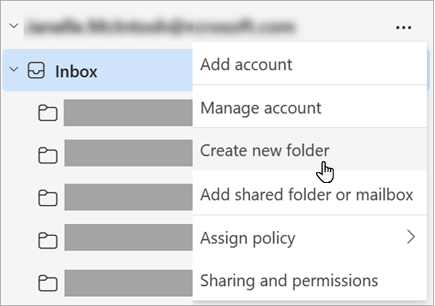
-
Yeni klasör için bir ad girin ve Enter tuşuna basın.
Alt klasör oluşturma
-
Alt klasör oluşturmak istediğiniz klasörü seçin.
-
Klasöre sağ tıklayın veya üzerine gelin ve Yeni alt klasör oluştur > Diğer seçenekler'i seçin.
-
Yeni klasör için bir ad girin ve Enter tuşuna basın.
klasör bölmesi'ne klasör eklemek için aşağıdakileri yapın:
-
Posta, Kişiler, Görevler veya Takvim'in sol bölmesinde, klasörü eklemek istediğiniz yere sağ tıklayın ve ardından Yeni Klasör'e tıklayın.
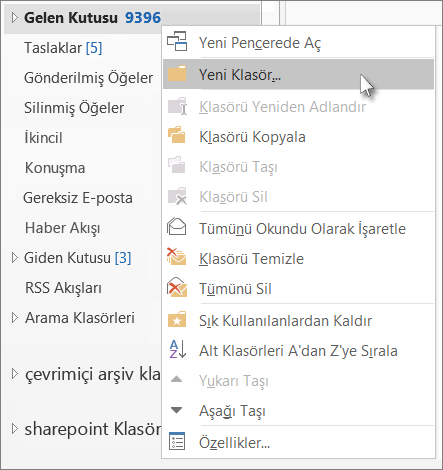
Not: Takvim görünümündeyken Yeni Klasör komutu, Yeni Takvim komutuyla değiştirilir.
-
Ad kutusuna klasör için bir ad girin ve Enter tuşuna basın.
Not: Web üzerinde Outlook, iş veya okul hesabı olan iş için Outlook kullanıcılarının web sürümüdür.
Üst düzey klasör oluşturma
-
Soldaki klasör bölmesinde Klasörler'e sağ tıklayın veya üzerine gelin ve Yeni klasör oluştur > Diğer seçenekler'i seçin.
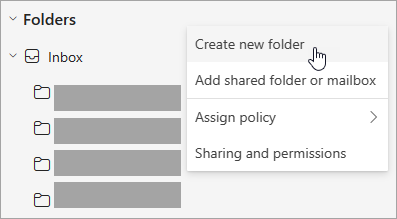
-
Yeni klasör için bir ad girin ve Enter tuşuna basın.
Alt klasör oluşturma
-
Alt klasör oluşturmak istediğiniz klasörü seçin.
-
Klasöre sağ tıklayın veya üzerine gelin ve Yeni alt klasör oluştur > Diğer seçenekler'i seçin.
-
Yeni klasör için bir ad girin ve Enter tuşuna basın.
Not: Outlook.com, Outlook.com veya Hotmail.com hesabı gibi kişisel bir Microsoft hesabıyla oturum açmış kullanıcılar için Outlook'un web sürümüdür.
Üst düzey klasör oluşturma
-
Klasör bölmesinde Klasörler'e sağ tıklayın veardından Yeni klasör oluştur'u seçin.
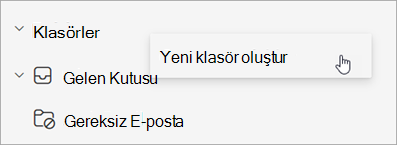
-
Yeni klasör için bir ad girin ve Enter tuşuna basın.
Alt klasör oluşturma
-
Alt klasör oluşturmak istediğiniz klasörü seçin.
-
Klasöre sağ tıklayın ve Yeni alt klasör oluştur'u seçin.
-
Yeni klasör için bir ad girin ve Enter tuşuna basın.










